当前位置:首页 > 帮助中心 > 老式台式电脑装系统?老电脑重装系统教程【图文】
老式台式电脑装系统?老电脑重装系统教程【图文】
老式台式电脑装系统?老电脑可以说是很多家庭都有的电子产品,放着不用很可惜,还不如安装一个合适的电脑,用来进行简单的娱乐或者学习。如果你家里也有一台旧电脑,也可以安装win7系统,它的兼容性良好,性能也不错。那么今天,就和小编一起来学习老电脑重装系统教程图文吧。
一、电脑重装系统工具
镜像版本: Windows 7企业版
工具软件:大白菜u盘启动盘制作工具(点击红字下载)
二、电脑重装系统准备
1、不管你用什么工具来重装系统,在操作之前都要先备份好数据,不然先格式化,再写入新数据,就找不回原来的数据了。
2、制作U盘启动盘对重装系统来说,只至关重要,所以要选择安全可靠的U盘进行制作。
3、制作好U盘启动盘后,你可以从【MSDN我告诉你】网站下载所需的系统镜像进行安装。
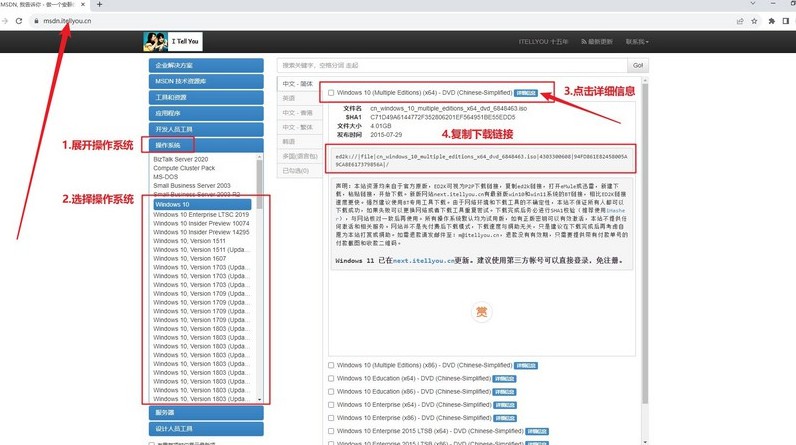
三、电脑重装系统操作
第一步:制备U盘WinPE
1、关闭电脑所有防病毒软件,前往大白菜官网下载专用的U盘启动盘制作工具。
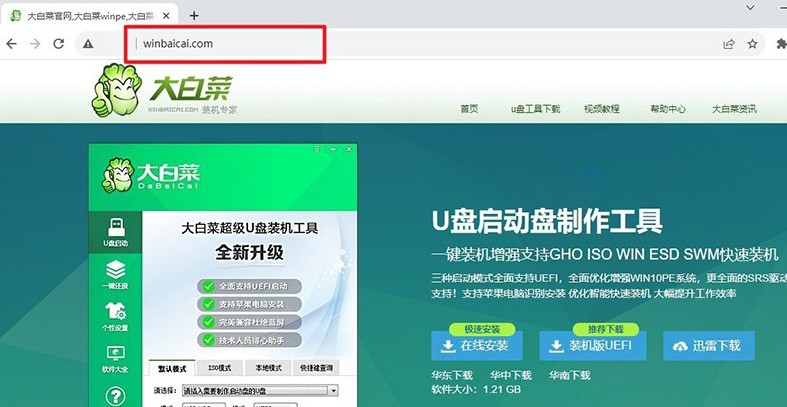
2、解压并运行该工具,将U盘连接至电脑,按照界面指示,制作U盘启动盘。
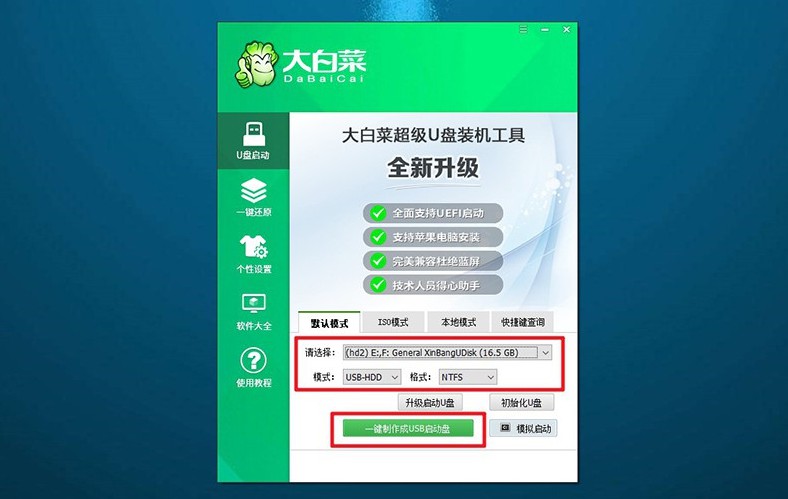
3、制作完成后,将已下载的Windows系统镜像保存至U盘。
第二步:启动U盘WinPE
1、查看电脑品牌的u盘启动快捷键截图,找到自己的电脑,记下备用。
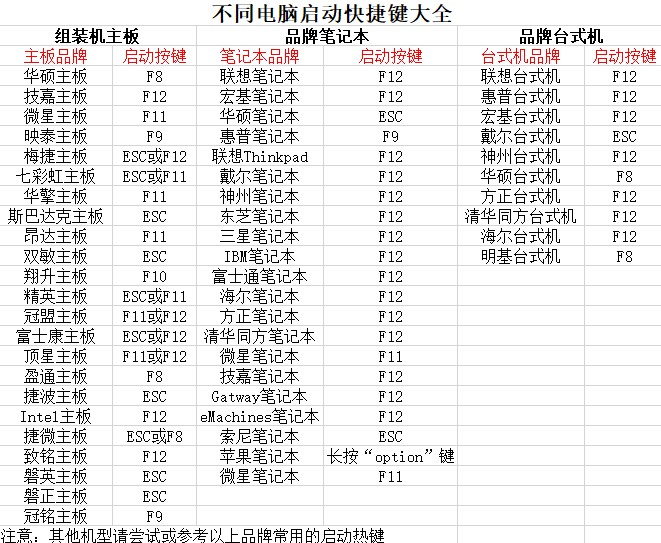
2、连接大白菜U盘至电脑,按下相应的U盘启动快捷键,设置电脑从U盘启动。
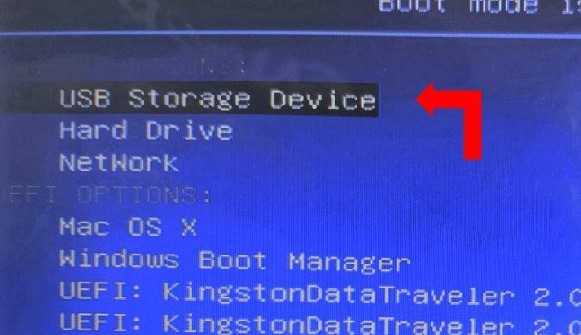
3、进入大白菜主菜单,使用方向键选择选项【1】,按回车键进入U盘WinPE系统桌面。
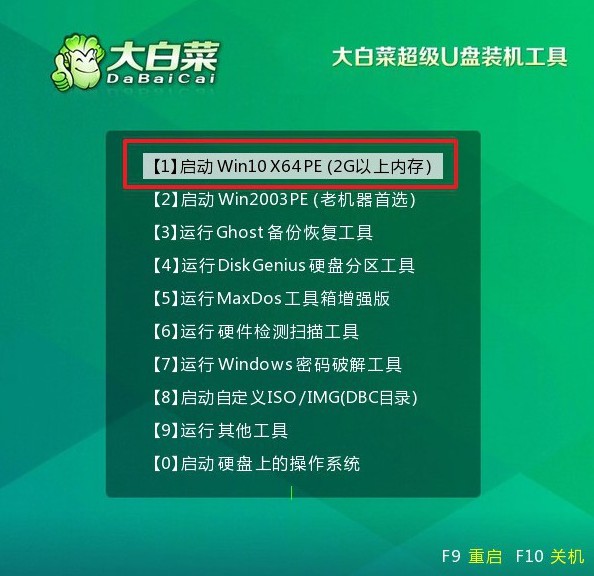
第三步:U盘WinPE系统重装
1、进入U盘WinPE桌面后,打开大白菜装机软件,设定安装C盘,并点击“执行”按钮。
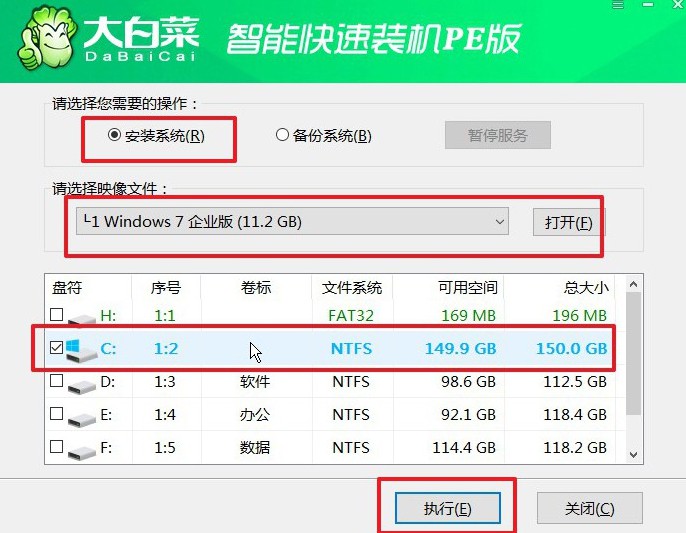
2、当弹出还原确认窗口时,默认选择,并点击“是”继续操作。
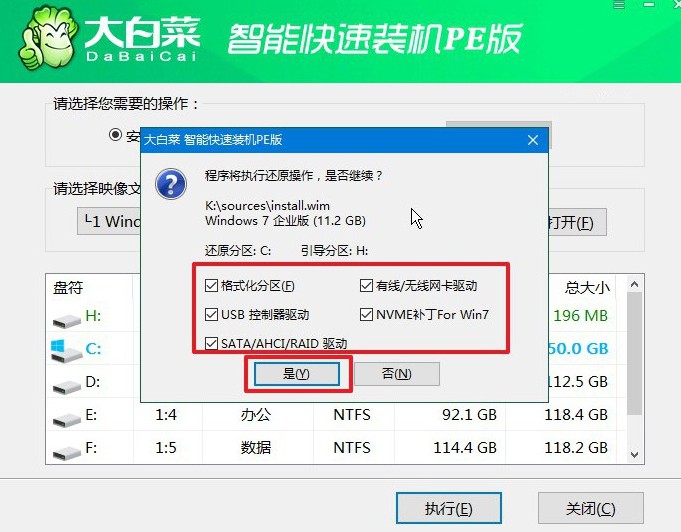
3、进入Windows系统部署阶段后,勾选“完成后重启”选项,以便系统安装完成后自动重启。
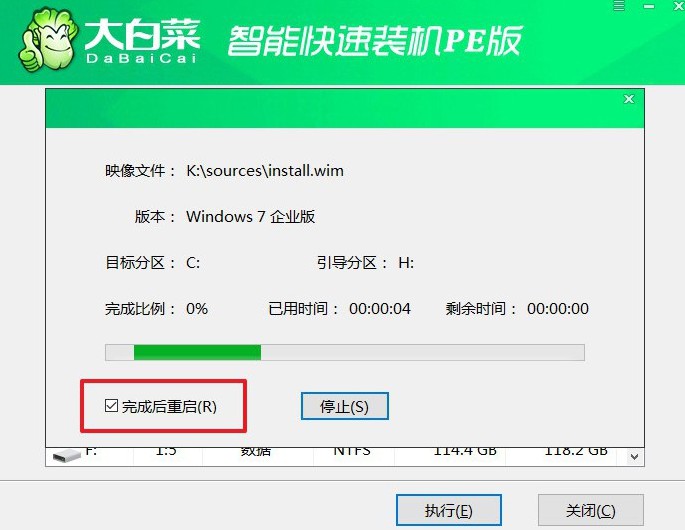
4、提示:系统安装过程中电脑将会多次重启,这是正常现象。记得在第一次重启时拔掉U盘启动盘。

四、电脑重装系统问题
电脑系统重装一直打不开?
启动顺序设置错误:在重装操作系统时,确保计算机的启动顺序设置正确。您可以通过按下计算机启动时显示的按键(通常是 DEL、F2 或 F12)进入 BIOS/UEFI 设置界面,然后在启动选项中设置正确的启动设备顺序,使光盘/USB设备优先于硬盘。
启动设备故障:如果您尝试使用的光盘或USB设备(用于安装操作系统)存在故障,可能会导致无法启动。尝试使用其他可靠的安装介质,并确保它们的可用性和正确性。
硬件故障:硬件问题,如硬盘故障、内存故障或主板故障,可能会导致无法启动。您可以尝试通过进入计算机的自检程序(通常通过按下 DEL、F2 或 F12 键来访问)来诊断硬件故障。另外,如果您有可用的备用硬件(例如备用硬盘),可以尝试更换并重试安装操作系统。
操作系统安装问题:有时安装介质可能已损坏或操作系统安装过程中出现了错误。尝试使用另一个操作系统安装介质,并确保在安装过程中不出现任何错误消息或警告。
BIOS/UEFI设置问题:某些 BIOS/UEFI 设置可能会影响操作系统的安装和启动过程。检查 BIOS/UEFI 设置,确保没有禁用必要的功能,并且设置正确。
如果尝试了以上方法仍然无法解决问题,建议联系计算机制造商的技术支持部门或寻求专业的计算机技术支持来获取进一步的帮助和建议。
通过这篇老电脑重装系统教程图文,你应该学会怎么操作了吧。很多人都误以为旧电脑配置不好了,就该淘汰了,但事实上,通过简单地重新安装较低需求的系统,就可以延长它们的使用寿命。这个过程也不需要另外花费,多好。

